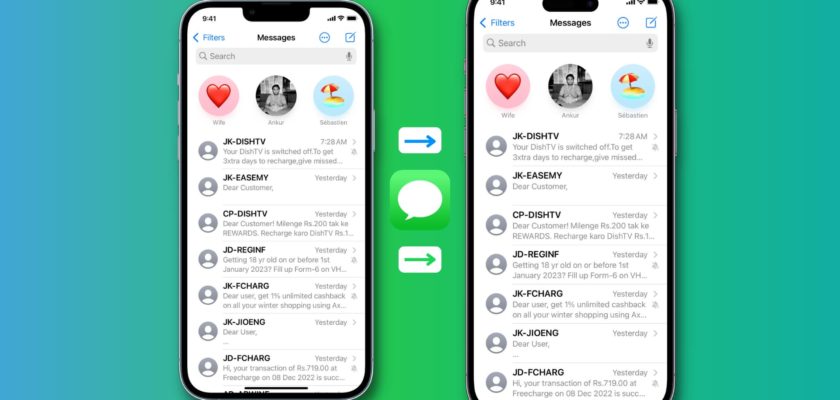इसमें कोई संदेह नहीं है कि आपने इस मामले का सामना किया है, और चूंकि आप iPhone का उपयोग करने में अनुभवी हैं, तो आप कई ऐसी बातें जानते होंगे जो iPhone में नए लोगों को नहीं पता होंगी, जिसमें पुराने iPhone से नए iPhone में संदेश स्थानांतरित करना भी शामिल है। हममें से कोई भी अपने डेटा, विशेष रूप से संदेशों को खोने के बारे में चिंतित हो सकता है, लेकिन चिंता न करें, संदेशों को स्थानांतरित करने की प्रक्रिया, विशेष रूप से पुराने iPhone से, नीचे बताए गए तरीकों का उपयोग करके त्वरित और आसान है।
iCloud सिंक का उपयोग करके संदेश स्थानांतरित करें
iCloud के लिए धन्यवाद, आपको अपने सभी संदेशों को स्थानांतरित करने में लंबा समय खर्च करने की आवश्यकता नहीं होगी। iCloud सिंक का उपयोग करना आपके नए iPhone में संदेशों को स्थानांतरित करने के सबसे सरल तरीकों में से एक है। फ़ोटो, संपर्क, नोट्स और अन्य डेटा की तरह, संदेशों को आपके नए iPhone सहित, उसी iCloud खाते का उपयोग करके अन्य डिवाइसों के साथ समन्वयित किया जा सकता है।
अपने पुराने iPhone पर iCloud सिंक सक्रिय करने के लिए, इन चरणों का पालन करें:
◉ सेटिंग्स खोलें और शीर्ष पर अपने Apple खाते तक पहुंचें।
◉ iCloud तक पहुंचें और निम्न मेनू से "सभी दिखाएं" चुनें।
◉ "आईक्लाउड में संदेश" पर क्लिक करें और "इस आईफोन पर उपयोग करें" विकल्प को सक्रिय करें।
◉ फिर नए iPhone पर उसी iCloud खाते का उपयोग करके लॉग इन करें और समान चरणों का उपयोग करके संदेशों को सिंक करें।
◉ थोड़ी देर प्रतीक्षा करें, और आपके संदेश नए iPhone में स्थानांतरित हो जाएंगे।
iCloud बैकअप का उपयोग करके संदेशों को पुनर्स्थापित करें
यदि आपने अभी तक अपना नया iPhone सेट नहीं किया है, तो आप अपने पुराने iPhone पर iCloud बैकअप बना सकते हैं और इसे नए डिवाइस में पुनर्स्थापित कर सकते हैं। यह विधि आपको पुराने iPhone से संदेशों सहित आपके सभी डेटा को एक बार में स्थानांतरित करने की अनुमति देती है।
अपने पुराने iPhone पर iCloud बैकअप बनाने के लिए:
◉ सेटिंग्स खोलें और शीर्ष पर अपना नाम या अपना ऐप्पल खाता टैप करें।
◉ iCloud > iCloud बैकअप या iCloud बैकअप पर जाएँ।
◉ "बैक अप दिस आईफोन" विकल्प को सक्रिय करें और नीचे "बैक अप नाउ" विकल्प पर क्लिक करें।
◉ आपके डेटा के आकार के आधार पर इस प्रक्रिया में कुछ समय लग सकता है।
एक बार बैकअप पूरा हो जाने पर, अपना नया iPhone सेट करना शुरू करें। सेटअप स्क्रीन पर प्रारंभिक चरणों का पालन करें और ऐप्स और डेटा पृष्ठ पर "आईक्लाउड बैकअप से पुनर्स्थापित करें" चुनें। अपनी Apple खाता जानकारी दर्ज करें और नवीनतम iCloud बैकअप चुनें।
पुनर्स्थापना प्रक्रिया पूरी होने तक प्रतीक्षा करें और आपके संदेश नए iPhone पर दिखाई देंगे। यदि आप चाहें तो आप अपने पुराने iPhone से संदेशों को हटाना चुन सकते हैं।
पीसी या मैक का उपयोग करके संदेश पुनर्प्राप्त करें
नए iPhone में संदेशों को स्थानांतरित करने का दूसरा तरीका आपके द्वारा अपने कंप्यूटर पर बनाए गए iPhone बैकअप को पुनर्स्थापित करना है। पिछली पद्धति के समान, यह प्रक्रिया आपके संदेशों सहित आपके सभी iPhone डेटा को पुनर्प्राप्त कर देगी।
अपने पुराने iPhone पर डेटा का बैकअप लेने के लिए, इन चरणों का पालन करें:
◉ पुराने iPhone को केबल का उपयोग करके अपने कंप्यूटर से कनेक्ट करें। यदि आप इसे पहली बार कनेक्ट कर रहे हैं, तो ट्रस्ट कंप्यूटर विंडो दिखाई देगी, अपने iPhone पर "ट्रस्ट" पर क्लिक करें और अपना पासकोड दर्ज करें।
◉ एक प्रोग्राम खोलें एप्पल डिवाइस विंडोज़ पीसी पर या मैक पर फाइंडर पर।
◉ बाएं पैनल से अपना iPhone चुनें और "सामान्य" टैब पर जाएं।
◉ "अपने iPhone के सभी डेटा का इस कंप्यूटर पर बैकअप लें" चुनें और "अभी बैकअप लें" बटन दबाएँ।
◉ चुनें कि आप डेटा एन्क्रिप्ट करना चाहते हैं या आगे नहीं बढ़ना चाहते हैं।
बैकअप पूरा होने तक प्रतीक्षा करें, फिर नए iPhone को उसी कंप्यूटर से कनेक्ट करें। इस बार "रीस्टोर iPhone" चुनें, और संदेशों सहित आपका सभी बैकअप डेटा, नए iPhone में पुनर्स्थापित कर दिया जाएगा।
यह सब नए iPhone में संदेशों को स्थानांतरित करने की प्रक्रिया के बारे में है जो आसान, सरल और अधिक समय लेने वाली नहीं होनी चाहिए, चाहे आप कोई भी तरीका चुनें।
الم الدر: